Unity - À partir de l'interface utilisateur
Dans cette section, nous découvrirons le processus de conception des éléments d'interface utilisateur ou d'interface utilisateur dans Unity. Cela inclut la configuration de base, ainsi qu'un aperçu des éléments communs livrés avec Unity.
Le flux de travail pour la conception de l'interface utilisateur dans Unity suit un chemin légèrement différent de celui que nous avons suivi jusqu'à présent. Pour commencer, les éléments de l'interface utilisateur ne sont pas des GameObjects standard et ne peuvent pas être utilisés en tant que tels. Les éléments de l'interface utilisateur sont conçus différemment; un bouton de menu qui semble correct dans une résolution 4: 3 peut sembler étiré ou déformé dans une résolution 16: 9 s'il n'est pas configuré correctement.
Les éléments d'interface utilisateur dans Unity ne sont pas placés directement sur la scène. Ils sont toujours placés comme enfants d'un GameObject spécial appelé leCanvas. Le canevas est comme une «feuille de dessin» pour l'interface utilisateur sur la scène, où tous les éléments de l'interface utilisateur seront rendus. Création d'un élément d'interface utilisateur à partir duCreate le menu contextuel sans canevas existant en générera automatiquement un.
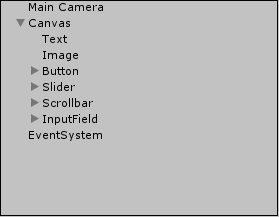
Regardons maintenant le Canvas GameObject pour connaître les nouveaux composants supplémentaires -
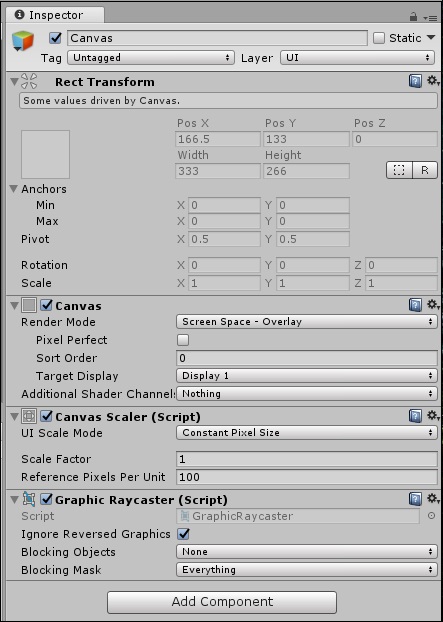
le Rect Transform en haut semble avoir de nombreuses nouvelles propriétés que la transformation d'un GameObject standard n'a pas.
En effet, alors que la transformation d'un GameObject normal décrit un imaginaire point dans l'espace 3D, un RectTransform définit un imaginaire rectangle. Cela signifie que nous avons besoin de propriétés supplémentaires pour définir exactement où se trouve le rectangle, sa taille et son orientation.
Nous pouvons voir certaines propriétés standard d'un rectangle comme la hauteur et la largeur, ainsi que deux nouvelles propriétés appelées Anchors. Les ancres sont des points sur lesquels d'autres entités peuvent «se verrouiller» dans le canevas. Cela signifie que si un élément de l'interface utilisateur (par exemple, un bouton) est ancré au canevas sur la droite, le redimensionnement du canevas garantira que le bouton est toujours sur leright de la toile.
Par défaut, vous ne pourrez pas modifier la forme de la zone de canevas, et ce sera comparativement gigantic rectangle autour de votre scène.
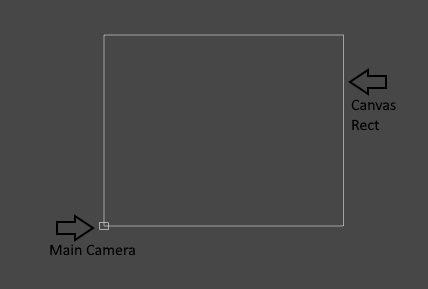
Vient ensuite le CanvasComposant. Il s'agit du composant principal qui contient quelques options universelles quant à la façon dont l'interface utilisateur est dessinée.
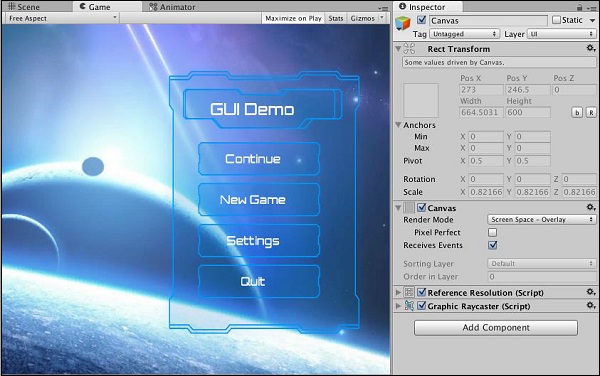
La première option que nous voyons est la Render Mode. Cette propriété définit la méthode utilisée pour dessiner le canevas sur la vue du jeu.
Nous avons trois options dans la liste déroulante. Découvrons les options dans nos sections suivantes.
Espace d'écran - Superposition
Ce mode est le plus standard pour les menus, les HUD, etc. Il rend l'interface utilisateur par-dessus tout le reste de la scène, exactement comme elle est organisée et sans exception. Il adapte également bien l'interface utilisateur lorsque la taille de l'écran ou de la fenêtre de jeu change. Il s'agit du mode de rendu par défaut dans le canevas.
Espace d'écran - Caméra
Espace d'écran - La caméra crée un plan de projection imaginaire, à une distance définie de la caméra, et y projette toute l'interface utilisateur. Cela signifie que l'apparence de l'interface utilisateur dans la scène dépend fortement des paramètres utilisés par la caméra; cela inclut la perspective, le champ de vision, etc.
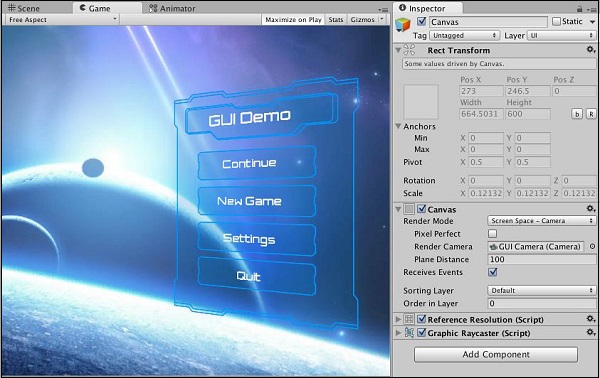
Espace mondial
En mode World Space, les éléments de l'interface utilisateur se comportent comme s'ils étaient des GameObjects normaux placés dans le monde. Cependant, ils sont similaires aux sprites, ils sont donc généralement utilisés dans le cadre du monde du jeu plutôt que pour le joueur, comme les moniteurs et les écrans du jeu. En raison de cette nature, vous pouvez modifier directement les valeurs de Canvas RectTransform dans ce mode.
le Canvas Scalerest un ensemble d'options qui vous permet d'ajuster l'échelle et l'apparence des éléments de l'interface utilisateur de manière plus définitive; il vous permet de définir comment les éléments de l'interface utilisateurresizeeux-mêmes lorsque la taille de l'écran change. Par exemple, les éléments de l'interface utilisateur peuvent conserver la même taille indépendamment de la taille de l'écran et en proportion de celle-ci, ou ils peuvent être mis à l'échelle en fonction d'unReference Resolution.
Le Graphics Raycaster s'occupe principalement de raycasting (lien vers la documentation Unity pour Raycasting) les éléments de l'interface utilisateur et de s'assurer que les événements déclenchés par l'utilisateur comme les clics et les glissements fonctionnent correctement.